안녕하세요. 허블입니다.
갤럭시에서 통화녹음을 설정해두면 자동으로 저장되긴 하는데, 막상 녹음된 파일을 확인하려고 하면 어디 있는지 몰라 헤매게 되죠. 저도 처음엔 분명 녹음했는데 도대체 어디서 들어야 하는 건지 모르겠더라고요. 그래서 오늘은 갤럭시 스마트폰에서 통화녹음 파일을 찾고, 공유하는 방법을 정리해봤습니다. 사내에서 전화 회의 통화내용을 백업하거나, 중요한 통화 내용을 문서화해서 공유해야 하는 경우에도 유용하게 쓰일 수 있어요.

1. 통화녹음 파일은 어디에 저장될까요?
갤럭시의 통화녹음 기능을 활성화하면, 녹음된 파일은 자동으로 내부 저장소에 저장됩니다. 하지만 기본적으로 사용자에게 따로 알려주는 메시지는 없기 때문에 경로를 모르면 놓치기 쉬워요.
- 내 파일 > 내부 저장소 > Recording > Call 폴더에서 확인할 수 있어요
- 파일명은 보통 날짜와 통화 상대 번호 형식으로 저장됩니다 (예: 20240417_01012345678.amr)
또는, 통화 앱 자체에서도 일부 모델에서는 최근 통화 항목에서 ‘녹음 파일 듣기’ 옵션이 표시되기도 해요. 하지만 이건 기기나 One UI 버전에 따라 다르기 때문에 ‘내 파일’ 앱을 통한 접근이 가장 정확합니다.\
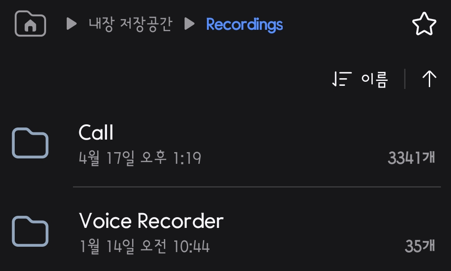
2. 녹음된 파일을 공유하려면 이렇게 하세요
통화녹음 파일은 일반 음성파일(AMR, MP3 등) 형식으로 저장되기 때문에, 문자, 카카오톡, 이메일 등으로 자유롭게 전송할 수 있습니다.
- ‘내 파일’ 앱에서 Call 폴더를 열고 원하는 파일을 길게 누르세요
- 하단 공유 버튼을 누르면 카카오톡, 메시지, Gmail, 드라이브 업로드 등으로 전송 가능
- 여러 개 선택해서 압축 후 공유도 가능합니다

업무용이나 사내 커뮤니케이션 도구에 통화내용을 기록하고 전달할 일이 있다면, 이 방식이 간편하고 안전해요. 특히 클라우드에 올려두면 다른 디바이스에서도 손쉽게 확인할 수 있어서 문서화에도 좋습니다.
3. 공유 전 알아두면 좋은 보안 팁
통화녹음은 내용에 따라 민감 정보가 포함될 수 있기 때문에, 보안 설정도 함께 챙기는 걸 추천드려요.
- 녹음 파일을 공유할 때는 가급적 공용 와이파이 환경에서는 피하고, 모바일 데이터나 보안 네트워크에서 전송하세요
- 녹음 내용이 민감할 경우, 비밀번호가 설정된 압축 파일로 공유하는 것도 한 방법입니다
- 갤럭시 보안 폴더에 파일을 옮겨두면, 지문이나 생체 인식을 통해 접근 제한도 가능해요
이런 방식은 특히 사내 기밀 전화나 사이버 보안이 중요한 환경에서 통화 내용을 다뤄야 하는 경우에 적합합니다.
갤럭시 사용자라면 이 기능을 잘 활용해보는 것도 스마트한 방법이에요.

4. 자주 묻는 질문 (FAQ)
Q1. 자동 통화녹음 설정을 확인하고 싶어요
설정 > 전화 > 통화녹음 메뉴에서 자동녹음 옵션을 켜고 대상(전체, 저장되지 않은 번호 등)을 설정할 수 있어요.
전화 > 설정 > 전화 > 통화녹음 > 녹음한 통화에서도 녹음파일을 확인할 수 있습니다.
Q2. 녹음 파일이 들리지 않거나 재생이 안 될 땐 어떻게 하나요?
다른 음악 앱으로 시도하거나, 파일을 한 번 PC로 옮긴 뒤 재생해보는 것도 방법입니다. 포맷이 지원되지 않는 경우가 있을 수 있어요.
Q3. 클라우드 백업은 어떻게 하나요?
갤럭시 클라우드나 Google Drive에 파일 업로드를 선택하면, 통화녹음 파일도 백업 가능합니다.

5. 마무리
갤럭시 스마트폰에서 통화녹음 기능을 사용하는 분들이 많지만, 막상 녹음된 파일을 어디서 확인하고, 어떻게 공유할 수 있는지 헷갈려 하시는 경우가 많습니다. 오늘 정리한 경로와 방법을 따라가면, 사내 업무에서의 기록, 모바일 문서화, 보안 자료 공유까지 손쉽게 처리하실 수 있어요. 특히 클라우드와 연동해 백업해두면 사이버 보안 측면에서도 안정성을 확보할 수 있습니다.
갤럭시의 이 유용한 기능, 한 번 제대로 활용해보세요.



